Vous êtes un professionnel et utilisez probablement un iPhone pour gérer vos contacts et vos informations importantes. Si vous devez transférer ces données vers un autre appareil, il peut sembler difficile de rassembler tous vos contacts et de les transférer en un seul geste. Ne vous inquiétez pas : nous avons regroupé les meilleures méthodes pour transférer vos contacts d’un iPhone vers un autre appareil, qu’il s’agisse d’un autre iPhone, d’un téléphone Android ou d’un appareil compatible.
Dans cet article, nous aborderons quatre méthodes principales pour atteindre cet objectif, notamment l’utilisation d’iCloud, d’AirDrop, d’une application tierce et de cartes SIM. Chaque section sera accompagnée d’une introduction pour vous familiariser avec le sujet. Nous vous guiderons tout au long du processus et vous fournirons des conseils pour faciliter la transition. Suivez ces étapes pour assurer un transfert de contacts rapide, efficace et sans problème.
Utiliser iCloud pour transférer les contacts
iCloud est un service de stockage en ligne proposé par Apple qui permet de synchroniser vos contacts entre plusieurs appareils. Voici comment utiliser iCloud pour transférer vos contacts entre des iPhones ou d’autres appareils compatibles.
- Assurez-vous que votre iPhone est connecté à un réseau Wi-Fi et que les deux appareils sont connectés au même identifiant Apple (ID).
- Sur votre iPhone, accédez à Réglages > [votre nom] > iCloud. Activez « Contacts » si ce n’est pas déjà fait.
- Sur l’autre appareil, effectuez les mêmes étapes pour activer la synchronisation des contacts.
- Attendez quelques instants que la synchronisation se termine.
Cette méthode est particulièrement utile si vous possédez plusieurs appareils Apple, car elle permet de conserver vos contacts à jour sur toutes vos plateformes.
Transférer les contacts via AirDrop
AirDrop est une autre fonctionnalité offerte par Apple qui vous permet d’échanger des contacts entre deux appareils iOS. Voici comment procéder :
- Assurez-vous que les deux appareils ont activé le Wi-Fi et le Bluetooth.
- Sur l’iPhone source, accédez à Réglages > Général > AirDrop. Choisissez « Contacts uniquement » ou « Tout le monde ».
- Sur l’iPhone cible, effectuez la même opération.
- Ouvrez l’application Contacts sur l’iPhone source, sélectionnez les contacts que vous souhaitez envoyer, puis appuyez sur le bouton « Partager » (icône carrée avec une flèche) et sélectionnez « AirDrop ».
- Sur l’iPhone cible, acceptez la réception des contacts.
Cette méthode est idéale pour transférer rapidement quelques contacts entre deux appareils iOS, mais elle peut être fastidieuse si vous souhaitez transférer un grand nombre de contacts.
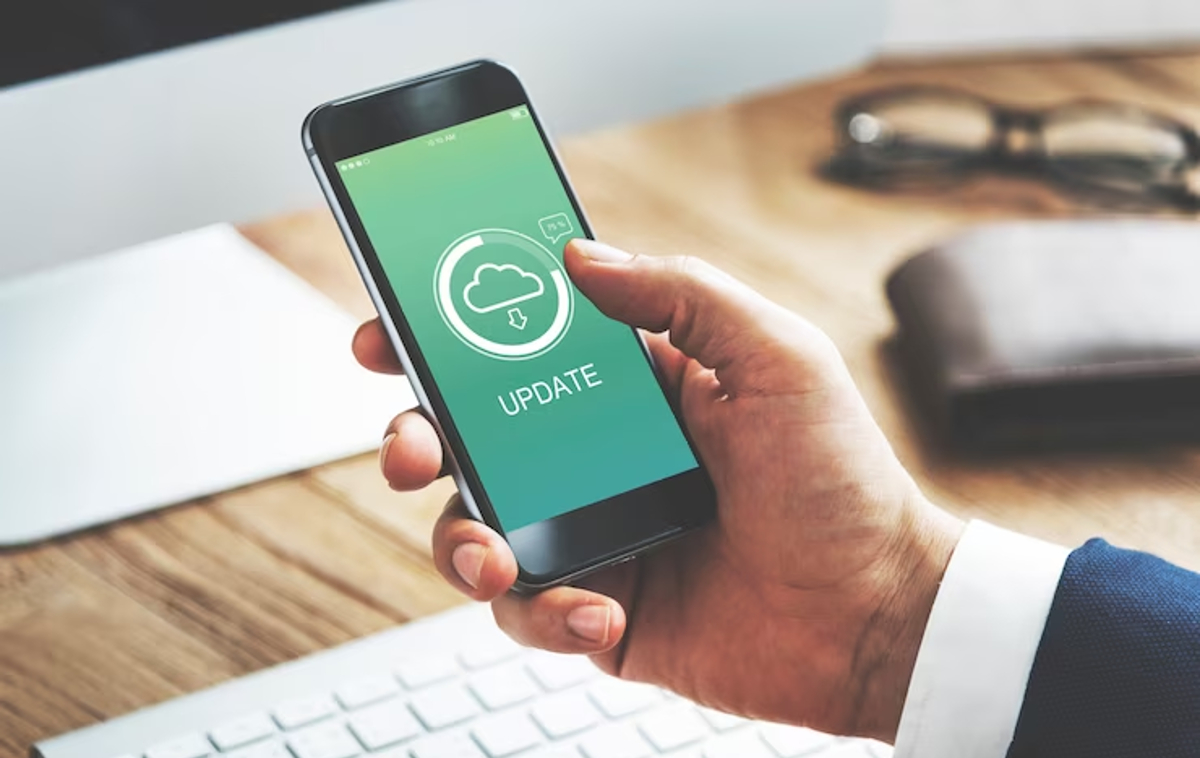
Utiliser une application tierce pour transférer les contacts
Il existe plusieurs applications tierces qui permettent de transférer des contacts entre différentes plateformes. Ces applications sont particulièrement utiles si vous souhaitez transférer des contacts d’un iPhone vers un appareil Android, par exemple. Voici quelques applications populaires :
- My Contacts Backup : cette application permet d’exporter vos contacts au format vCard, que vous pouvez ensuite envoyer par e-mail ou sauvegarder sur un service de stockage en ligne tel que Google Drive.
- Syncios Mobile Transfer : cette application permet de transférer des contacts, des messages, des photos et d’autres données entre des appareils iOS et Android.
Avant de choisir une application, assurez-vous de vérifier les avis et la compatibilité avec votre appareil. Gardez à l’esprit que certaines applications peuvent nécessiter un achat intégré pour déverrouiller toutes les fonctionnalités.
Transférer les contacts à l’aide d’une carte SIM
Si vous possédez un iPhone avec un emplacement pour carte SIM, vous pouvez exporter vos contacts sur la carte SIM et les transférer vers un autre appareil. Voici comment procéder :
- Sur votre iPhone, insérez la carte SIM sur laquelle vous souhaitez exporter les contacts.
- Accédez à Réglages > Contacts > Importer les contacts SIM.
- Une fois que les contacts ont été importés sur la carte SIM, retirez-la et insérez-la dans l’autre appareil.
- Sur le nouvel appareil, accédez aux paramètres des contacts et importez les contacts depuis la carte SIM.
Cette méthode fonctionne bien si vous souhaitez transférer des contacts entre des appareils non compatibles avec iCloud ou AirDrop.
Pour finir, il existe plusieurs méthodes pour transférer vos contacts d’un iPhone vers un autre appareil, que ce soit un autre iPhone, un appareil Android ou un appareil compatible. Avec les informations fournies, vous devriez être en mesure de choisir la méthode qui convient le mieux à vos besoins et d’effectuer un transfert de contacts en toute simplicité. N’oubliez pas de sauvegarder régulièrement vos contacts pour éviter toute perte de données en cas de problème avec votre appareil.

















Commentaires